Kā konfigurēt Windows 10 bloķēšanas ekrānu - nomainiet fonu, pievienojiet lietojumprogrammas, atspējot padomus Microsoft
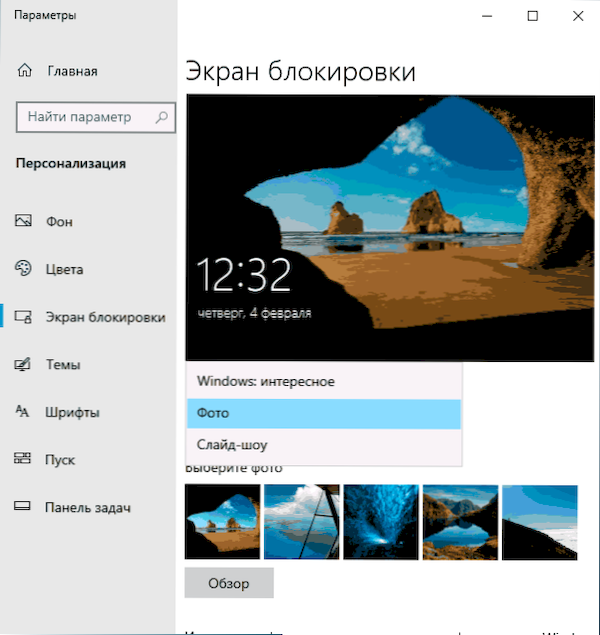
- 4975
- 466
- Bernard Rice
Windows 10 bloķēšanas ekrāns - ekrāns, parasti ar jebkuru fotoattēlu, parādot datumu un laiku, kas parādās, ieslēdzot datoru pirms ievadīšanas sistēmā, to izraisa atslēgu kombinācija Windows + L Un, izvēloties vienumu "bloķēt" pēc konta ikonas nospiešanas izvēlnē, tas parādās pēc tam, kad dators vai klēpjdators tiek izlaists no miega režīma.
Šo ekrānu var konfigurēt - nomainiet ne tikai bloķēšanas ekrāna tapetes, bet arī pievienojiet tam papildu elementus, kas tiks apspriesti šajās instrukcijās. Tas var būt arī noderīgs: kā atspējot Windows 10 bloķēšanas ekrānu, kā atspējot fona fonu uz ieejas ekrāna operētājsistēmā Windows 10.
- Kā mainīt Windows 10 bloķēšanas ekrāna fonu
- Lietojumprogrammu pievienošana bloķēšanas ekrānam
- Video instrukcija
Kā ievietot vai mainīt tapetes uz Windows 10 bloķēšanas ekrāna
Vienkāršākais uzdevums ir mainīt tapetes bloķēšanas ekrānā, to var izdarīt šādi:
- Noklikšķiniet ar labo peles pogu tukšā darbvirsmas telpā un atlasiet vienumu “Personalizācija” vai dodieties uz parametriem - personalizāciju.
- Kreisajā sarakstā atlasiet vienumu “Lock Screen”. Un tad laukā "von" norāda, ka tas tiek parādīts bloķēšanas ekrānā, opcijas ir aprakstītas zemāk.
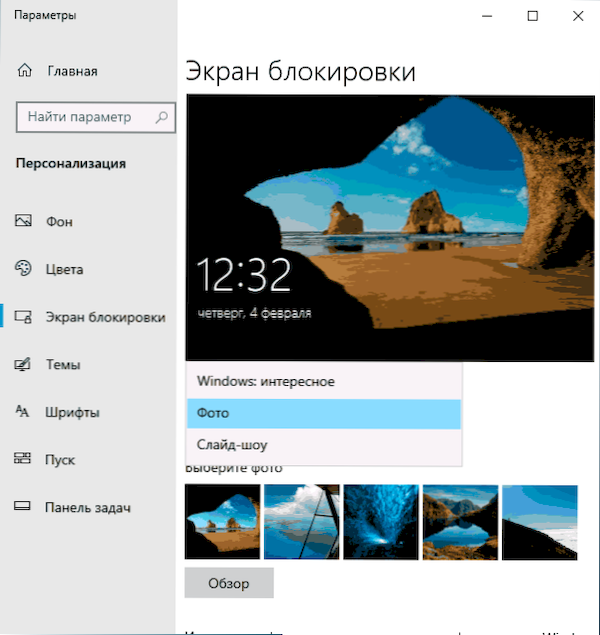
- Windows: interesanti - Microsoft fotoattēli katru laiku automātiski mainās). Ja vēlaties uzņemt kādu no šiem fotoattēliem sev, jūs noderēsit: kur tiek saglabāts bloķēšanas ekrāna un Windows 10 darbvirsmas tapetes.
- Foto - Zemāk varat izvēlēties lauka fona atlases fotoattēlu vai noklikšķināt uz “Pārskats” un datorā izvēlēties attēlu
- Slaidrāde - Tajā pašā laikā izvēle bloķēšanas ekrānā mainīs fotoattēlus no jūsu mapes “Image”, un, ja vēlaties, varat norādīt, no kurām mapes fotografē tapetes.
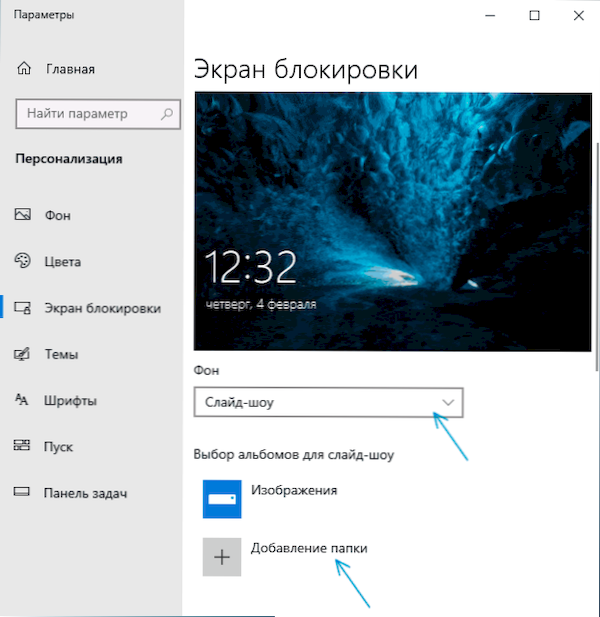
Tās pašas tapetes tiks parādītas ne tikai bloķēšanas ekrānā, bet arī uz ieejas ekrāna (ar lauku paroles ievadīšana un poga “Enter”). Ja vēlaties atspējot šo opciju, atņemiet zemāk esošo parametru sarakstu un izslēdziet vienumu "Rādīt ekrānā ekrānā. Lock ekrāna fona modelis".
Uzmanība: Ļoti biežs lietotāja jautājums ir saistīts ar faktu, ka, izvēloties “Windows: Interesantas” fona attēlu bloķēšanas ekrānā, tie nemainās. Dažreiz tā ir normāla uzvedība (viņiem nevajadzētu mainīties katru dienu un pēc katras atsāknēšanas). Bet dažreiz problēma ir nopietnāka, un instrukcijas šeit var palīdzēt, ja fona attēli nemainās Windows 10 bloķēšanas ekrānā.
Lietojumprogrammu pievienošana bloķēšanas ekrānam
Windows 10 ir iespēja pievienot dažādu Windows 10 lietojumprogrammu saturu - būvētu -in vai no Microsoft Store veikala. Priekš šī:
- Dodieties uz parametriem - personalizācija - bloķēšanas ekrāns.
- Sadaļā "Atlasiet vienu lietojumprogrammu, kurai detalizēta informācija tiks parādīta bloķēšanas ekrānā", noklikšķiniet uz lietojumprogrammas ikonas un atlasiet, kura lietojumprogramma jums ir jāredz sīkāka informācija. Piemēram, bloķēšanas ekrānam varat pievienot laika apstākļus.

- Zemāk norāda līdz 6 lietojumprogrammām, kas parādīs informāciju īsā formā (tomēr kaut kādu iemeslu dēļ dažas no lietojumprogrammām, lai arī jūs varat izvēlēties, nenozīmē nekādas izmaiņas bloķēšanas ekrānā).
- Iespējams, ka jūs vēlēsities atspējot preci "Interesanti fakti, padomi un cita informācija no Windows un Cortans uz bloķēšanas ekrāna" augšpusē.
Rezultātā pēc īsiem eksperimentiem jūs varat sasniegt nepieciešamā bloķēšanas ekrāna izskatu, mans rezultāts ir attēlā zemāk.
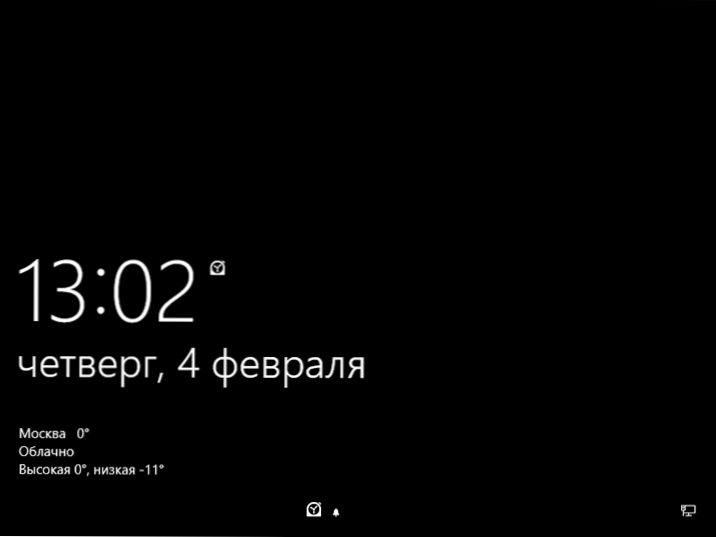
Fotoattēls ar nepārtrauktu melnu krāsu ir uzstādīts kā fons, kā arī tiek pievienotas dažas lietojumprogrammas.
Video
Ja jums ir savi risinājumi, lai konfigurētu bloķēšanas ekrānu, es priecāšos komentēt rakstu.
- « Kā ieslēgt fona apgaismojumu uz klēpjdatora tastatūras
- Kļūda 0xc0000906 Sākot lietojumprogrammu - kā to novērst »

